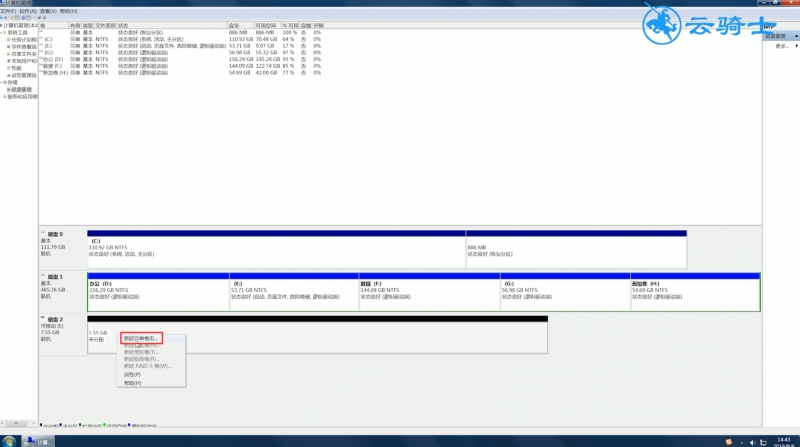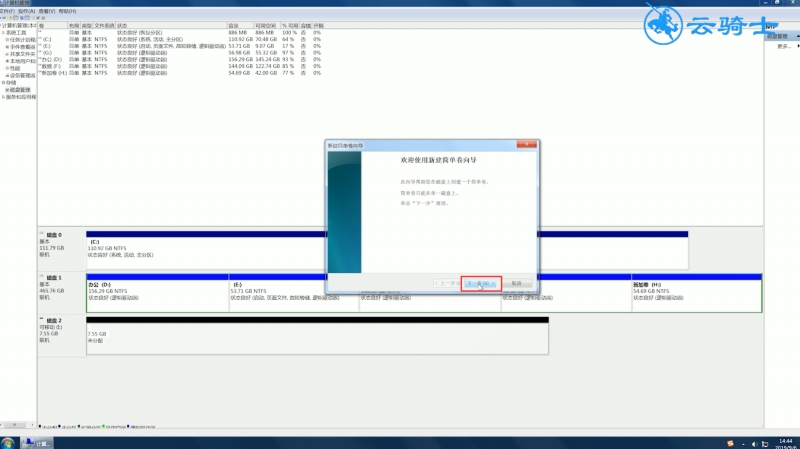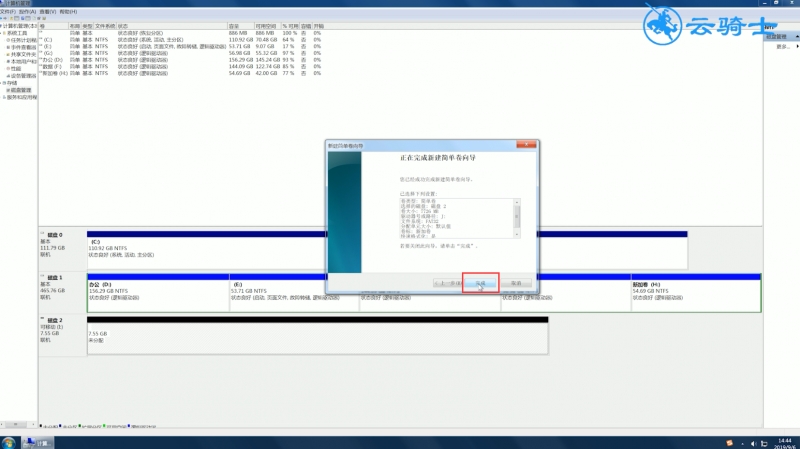Ready u盘格式化后容量变小? 以win7为例 1 第一步 按win+r打开运行,输入diskpart。 2 第二步 回车,进入命令窗口。 3 第三步 输入list disk,回车,可以看到电脑上所有硬盘设备大小。 4 第四
u盘格式化后容量变小?
以win7为例
1第一步按win+r打开运行,输入diskpart。
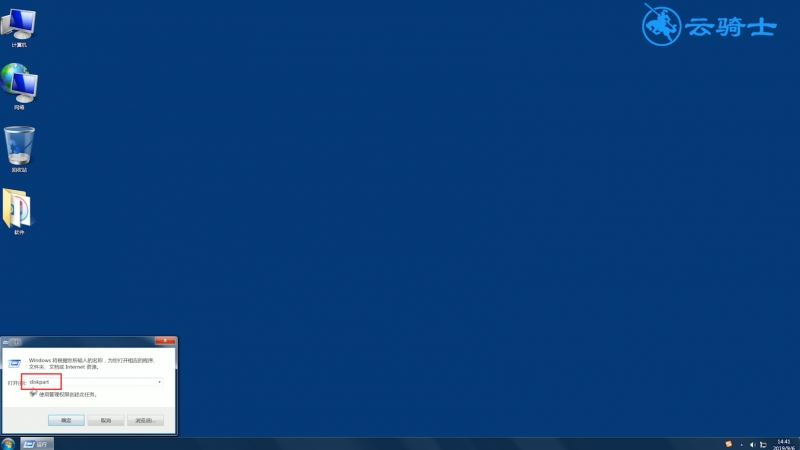
2第二步回车,进入命令窗口。
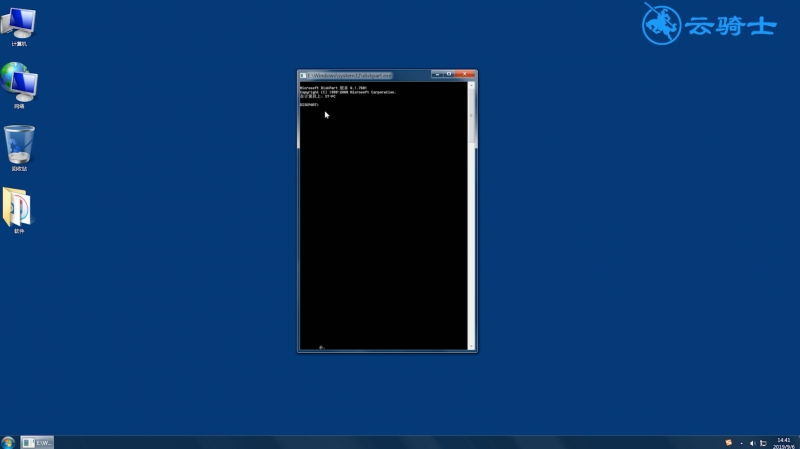
3第三步输入list disk,回车,可以看到电脑上所有硬盘设备大小。
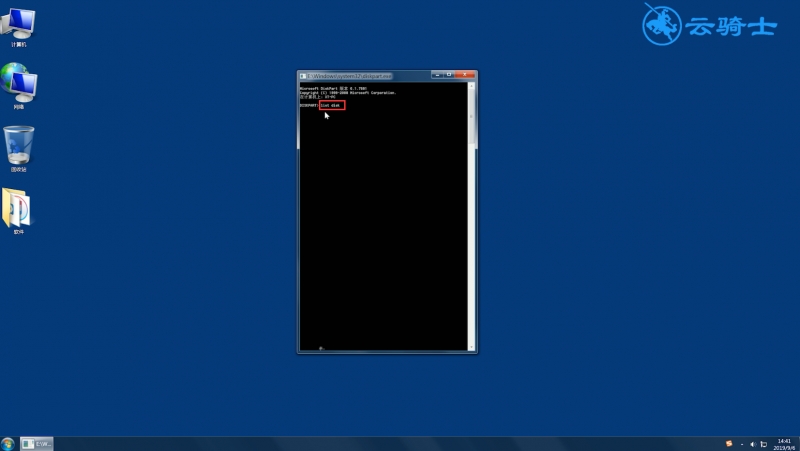
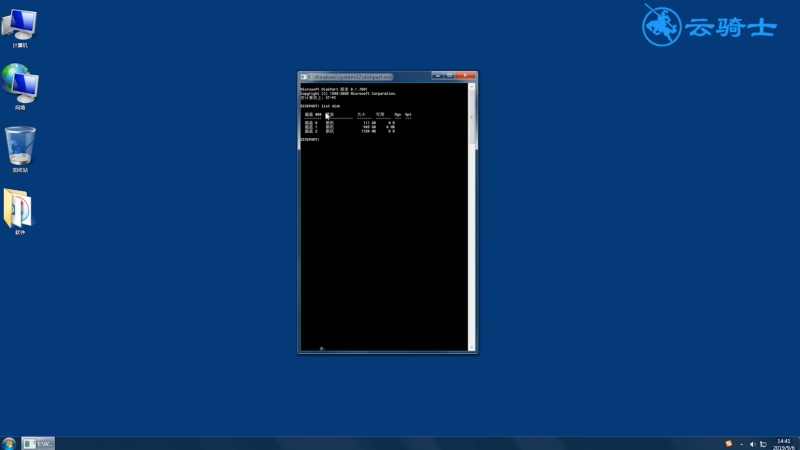
4第四步然后确定U盘位置,这里的磁盘2是U盘,所以输入select disk 5第五步�
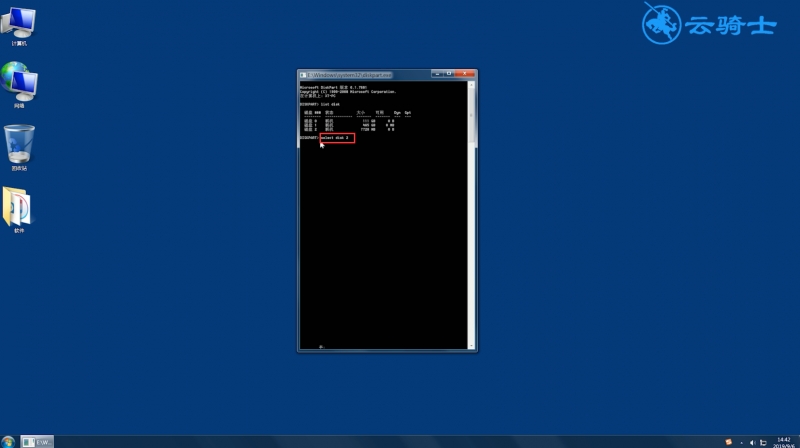
6第六步回车,再输入clean,回车,完成后,退出桌面,鼠标右键单击计算机。
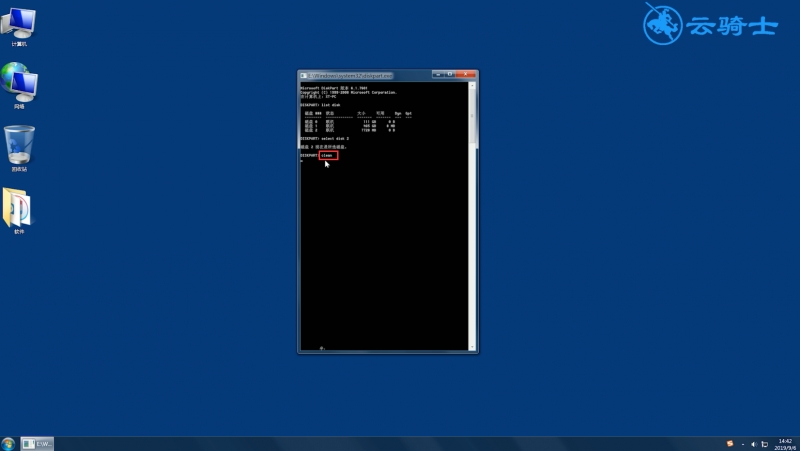
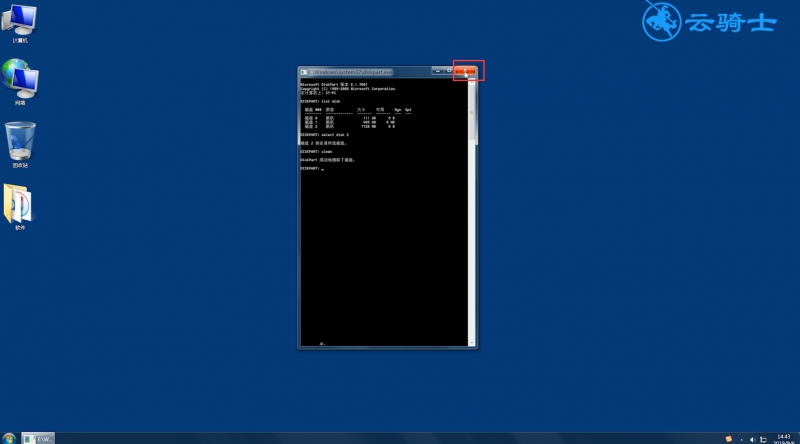
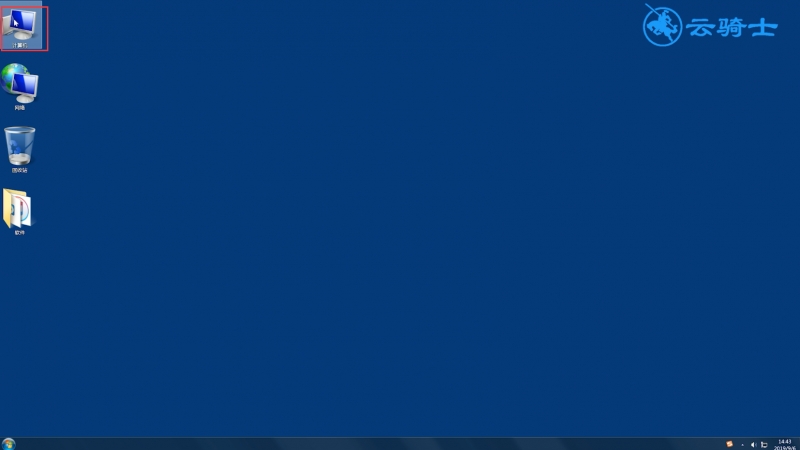
7第七步选择管理,进入页面,展开存储,点击磁盘管理,右键单击u盘。
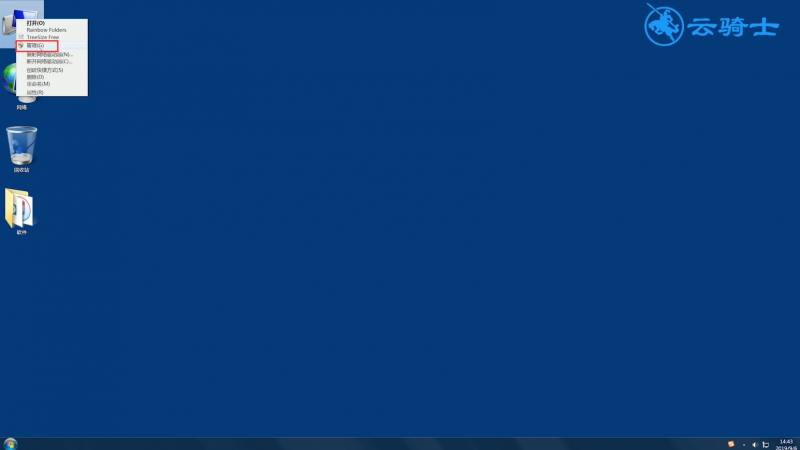
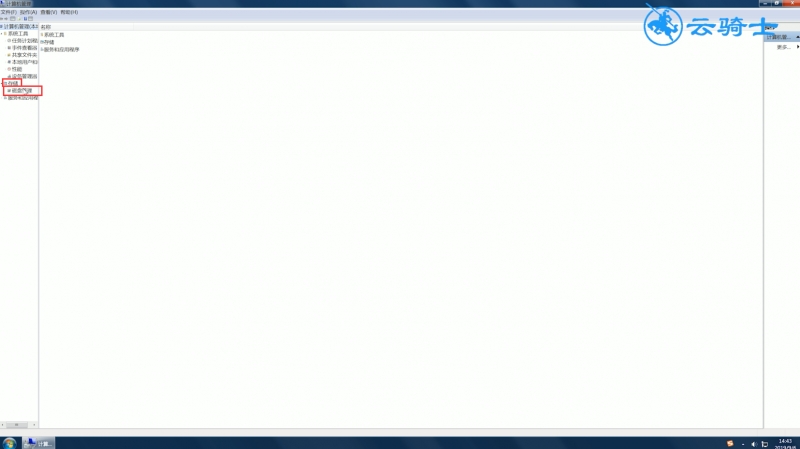
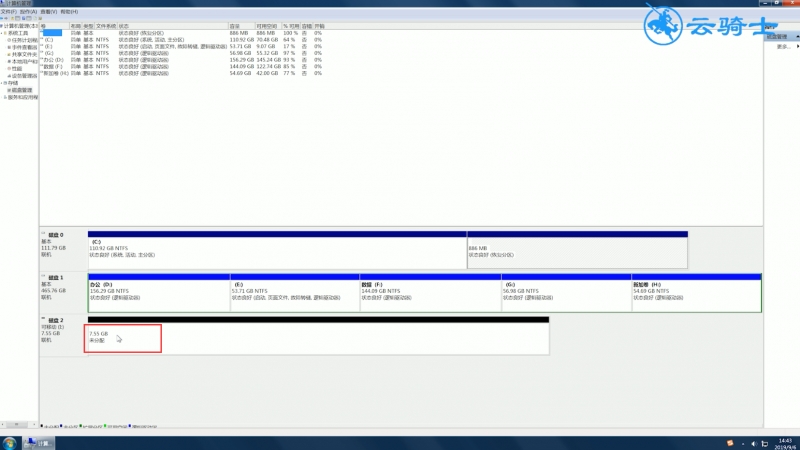
8第八步新建简单卷,弹出窗口,点击下一步,然后根据提示完成操作就可以了。